笔记本触摸板怎么开,详细教您联想笔记本怎么打开触摸板
- 分类:u盘教程 发布时间: 2018年01月25日 20:00:31
笔记本触摸板与电脑中的其它程序一样,需要在电脑的操作系统中进行设置,才能够正确的使用。只是很多的使用者,对于笔记本触摸板的了解并不多,不知道怎么开启笔记本触摸板,为了大家方便操作,下面小编就为大家介绍一下笔记本怎么打开触摸板的操作。
笔记本电脑内置的触控板使用方法有很多还没有发挥出来,平时由于外形鼠标随身带很不方便,因此使用笔记本电脑外出的朋友就必须习惯用笔记本内置的触摸板,那么笔记本怎么打开触摸板呢?很多的用户没有经验吧,为此,小编就给大家准备了笔记本打开触摸板的图文解说了。
联想笔记本怎么打开触摸板
打开控制面板。
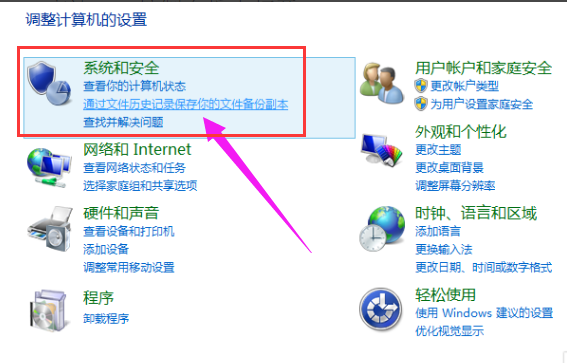
联想笔记本电脑图解-1
把“查看方式”改为“大图标”或者“小图标”。
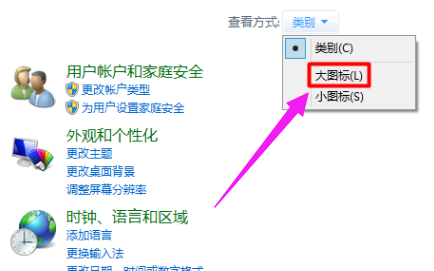
打开触摸板电脑图解-2
找到“鼠标”选项
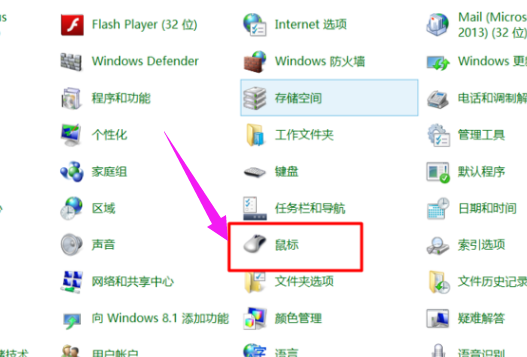
打开触摸板电脑图解-3
里面是包括触控板选项的。
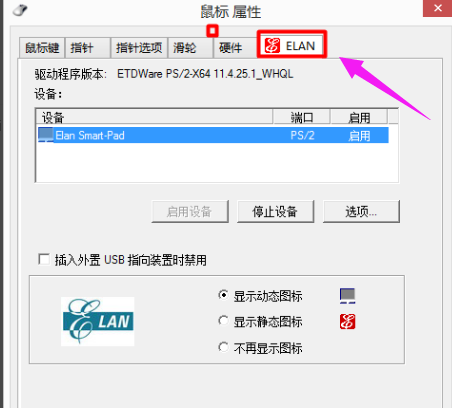
打开触摸板电脑图解-4
选择“选项”然后根据自己的需要进行设置就可以了。
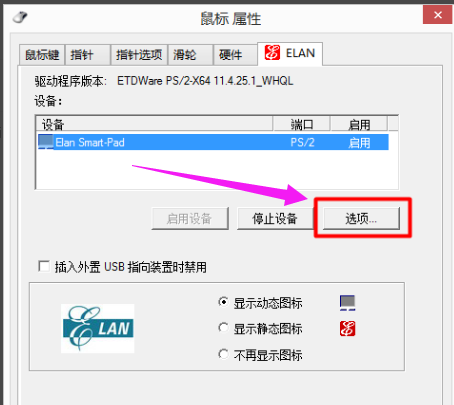
笔记本电脑图解-5
可以根据自己的需要进行设置了。
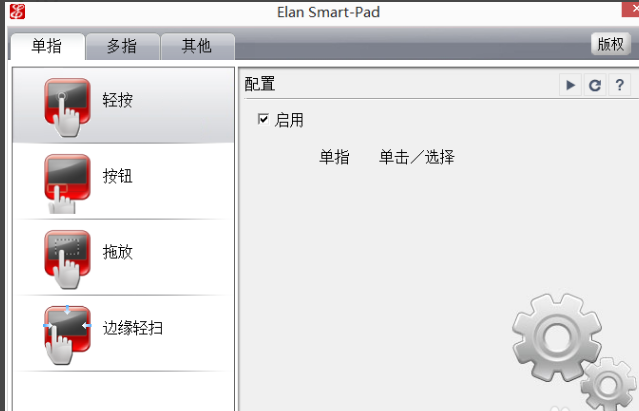
笔记本电脑图解-6
以上就是笔记本打开触摸板的操作了。
猜您喜欢
- 电脑复制粘贴不能用怎么办..2021/05/07
- 苹果手机自动变暗怎么解决..2021/03/11
- u盘无法格式化应该怎么办2021/05/28
- 手机显示fastboot怎么退出?2020/12/24
- 电脑老死机要怎么解决2021/01/14
- 凤凰系统是什么2020/11/08
相关推荐
- 仙剑客栈免死机补丁下载及使用方法.. 2021-01-15
- 教你如何制作u盘启动盘 2020-07-02
- 电脑黑屏按哪三个键解决 2021-06-16
- 电脑连接wifi出现有限的访问权限怎样.. 2021-04-23
- 教大家罗技键盘怎么切换大小写.. 2021-05-07
- 苹果手机死机怎么重启 2020-05-22




 粤公网安备 44130202001059号
粤公网安备 44130202001059号